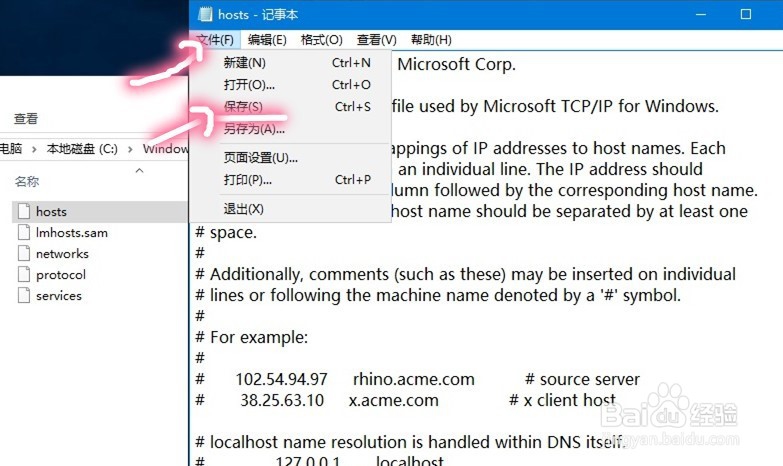1、首先打开电脑,鼠标左键双击桌面上我的电脑图标:“此电脑”。具体看图
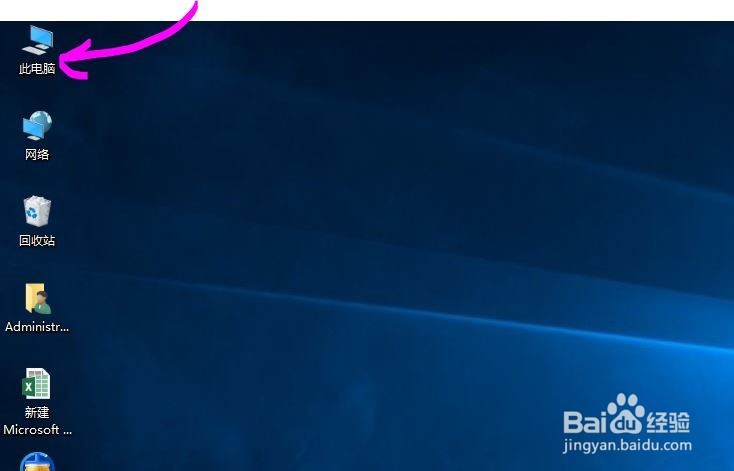
2、打开C盘,一般是默认的系统盘,如果你的系统是安装在其他盘,需要打开相应的系统盘,这里的系统盘是 C,所以按顺序打开“C:\Windows\System32\drivers\etc”文件夹
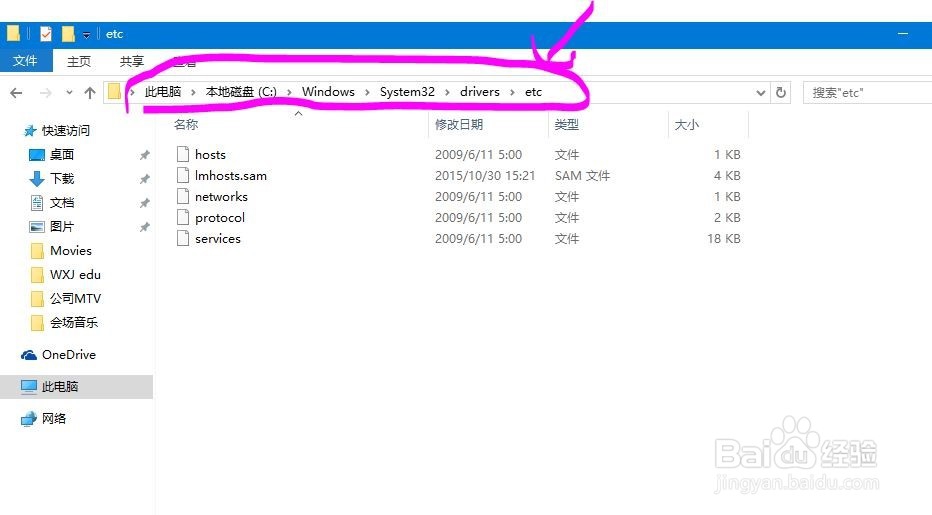
3、找到上图所示的文件夹后,鼠标右键单击“hosts”文件,选择属性;具体看图。
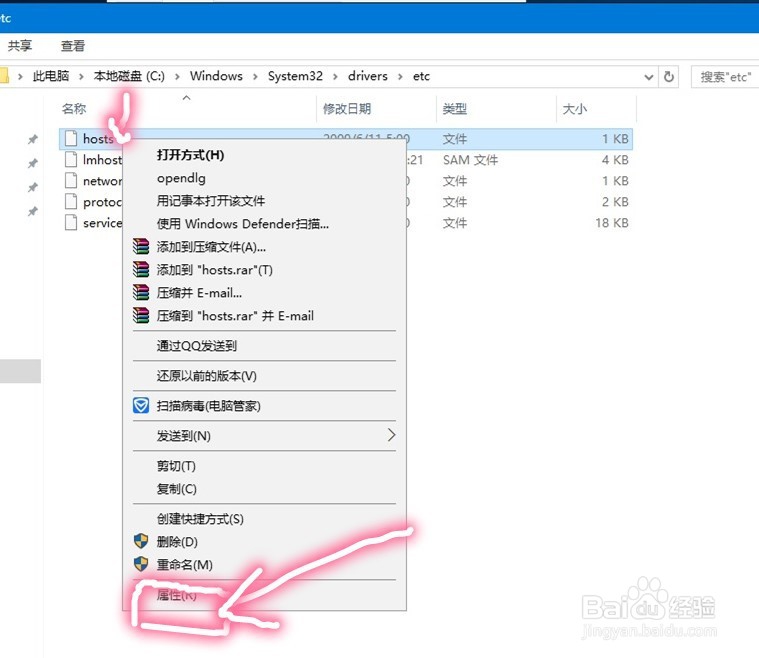
4、再选择点击“安全”选项卡,点击“编辑”;
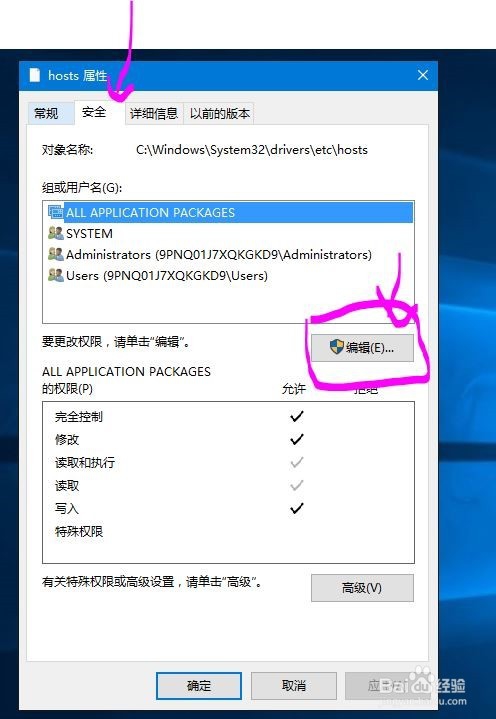
5、在编辑窗口中选中“users”,然后在下面选项中全部修改为“允许”点击应用,在弹出的警告窗口中点击是;
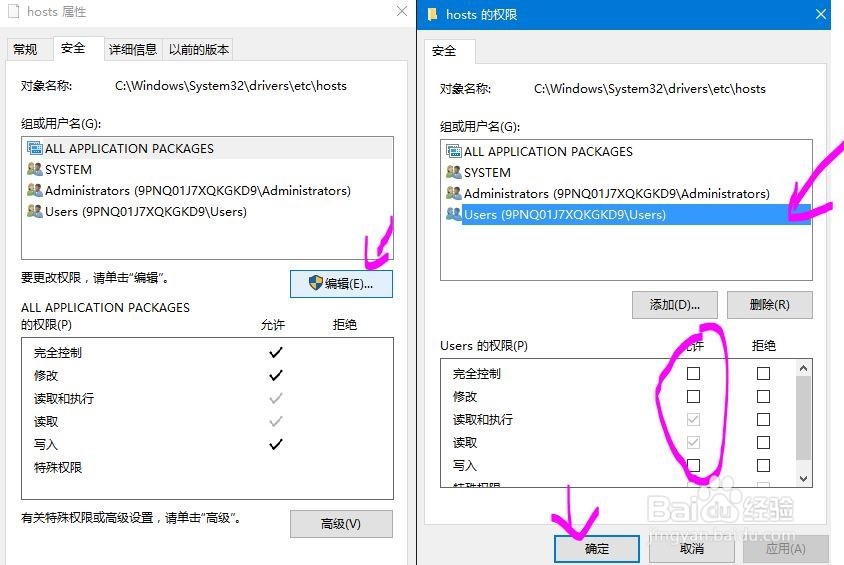
6、右键点击“hosts”文件,在框内选择“记事本”,然后点击确定;
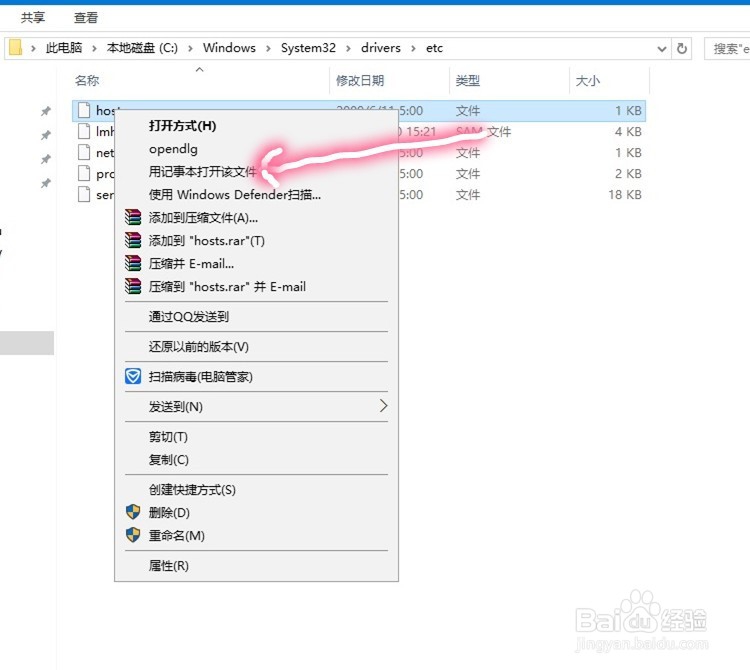
7、我们在文本内容最下方输入图示的内容,就是你需要屏蔽的网址,如果需要屏蔽多个网址的话,另起一行即可。

8、修改完后我们点击“文件”,点击“保存”即可。